新規のオーダー¶
をクリックすると、新規オーダーの設定ページに入ります。
オーダー情報¶
⒈ オーダーと患者の情報を空白に入力します。
⒉ リストから医師と技術者を選択します。新しいオプションを追加するには、 をクリックする。
⒊ 現実に応じて、修復または矯正として患者のタイプを選択します。
⒋ プロジェクトのメモやその他のメモ用のフィールドが存在することに注意してください。
歯の選択¶
⒈ 患者モードを選択します。
⒊ スキャニングステップとインプラントベースを追加。
⒋ 素材と歯の色を設定します。
| インプラントベース | ||
|---|---|---|
カスタムアバットメント |
スキャンボディーをスキャンするステップを追加します。 |
|
カスタムアバットメント (手動位置決め) |
アバットメントをスキャンするステップを追加します。 |
|
スクリューリテイン |
歯科インプラント用の スキャンボディー をスキャンするステップを追加します。 |
|
スクリューリテイン (手動位置決め) |
支台歯スキャニングの工程を追加。 |
|
部分構造物スキャン (例:バー等) |
スキャンボディーをスキャンするステップを追加します。 |
スキャンタイプの選択¶
⒈ スキャンタイプを選択します。
| スキャンタイプ | ||
|---|---|---|
分割模型 |
支台歯用スキャニング。 |
|
分割模型 |
支台歯用スキャニング。 |
|
未分割模型 |
上顎・下顎全体のスキャンに。 |
|
印象模型 |
印象用のスキャン。 |
⒉ 咬合タイプを選択します。
| 咬合タイプ | |||
|---|---|---|---|
 |
二つの石膏模型による咬合 |
 |
咬合器 Sにマウントされた石膏模型 |
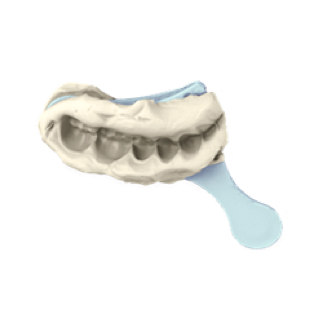 |
ディスポーザブルトリプルトレー |
 |
咬合器 Pにマウントされた石膏模型 |
 |
マッシュバイト |
 |
Bio-Art咬合器にマウントされた石膏模型 |
 |
ArtexCR咬合器にマウントされた石膏模型 |
⒊ 咬合関係を持つ模型の顎運動用デジタルスキャンマーカーまたは顎運動用スキャンマーカーを追加します。
⒋ ボタンをクリックして、さらに操作を行います。
| スキャニング開始。 | |
| 次のスキャンをするために現在のオーダーを保存します。 | |
| 現在のオーダーに関連するファイルを表示します。 |